Kako izbrisati odložišče v sistemu Windows 10

Od različice 1809 (posodobljeno oktobra 2018) Windows 10 uporabnikom uvaja popolnoma novo funkcijo, imenovano izkušnja odložišča.

Morda niste vedeli, vendar Windows 10 zdaj podpira možnost sinhronizacije svojega odložišča z drugimi operacijskimi sistemi, kot je Android. Prek SwiftKey – priljubljene aplikacije za virtualno tipkovnico za Android – lahko uporabljate sinhronizacijo odložišča med računalnikom s sistemom Windows 10 in telefonom. Ugotovimo spodaj.
Kako deluje sinhronizacija odložišča
Kaj pomeni »sinhronizirati« odložišče med sistemoma Windows in Android? Predstavljajte si, da ste pravkar kopirali del besedila v svojo napravo Android, zdaj pa lahko greste na svoj osebni računalnik in pritisnete Ctrl + V, da prilepite popolnoma enako vsebino v odprto okno Word v sistemu Windows - izjemno priročen dobiček. Na splošno vam lahko to v določenih situacijah prihrani veliko časa.
Omogočite sinhronizacijo odložišča v sistemu Windows 10
Za začetek morate v računalniku z operacijskim sistemom Windows omogočiti sinhronizacijo odložišča. Pomaknite se do Nastavitve > Sistem > Odložišče . Kliknite stikalo pod možnostjo » Sinhronizacija med napravami « , da omogočite to funkcijo.
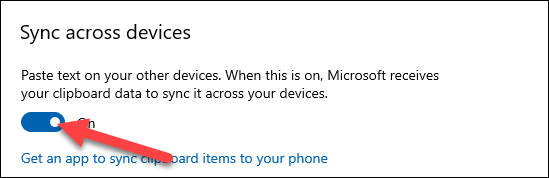
Tudi na tej strani z nastavitvami odložišča se pomaknite še malo navzdol in kliknite možnost » Samodejno sinhroniziraj besedilo, ki ga kopiram «. To bo zagotovilo, da se bo postopek sinhronizacije zgodil popolnoma samodejno, ne da bi vam bilo treba storiti kaj dodatnega.
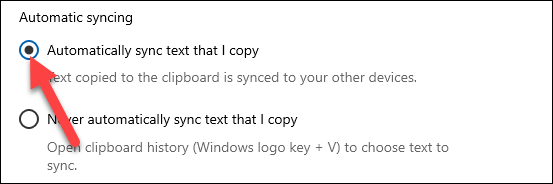
Omogočite sinhronizacijo odložišča v sistemu Android
Zdaj preklopite na svojo napravo Android in odprite aplikacijo SwiftKey. V času pisanja v začetku avgusta 2021 je ta funkcija na voljo samo kot različica beta. Prenesite ga iz Trgovine Play in po namestitvi odprite aplikacijo.
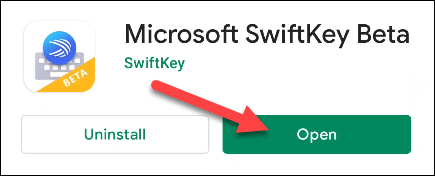
Pozvani boste, da nastavite SwiftKey Beta kot privzeto aplikacijo za tipkovnico.
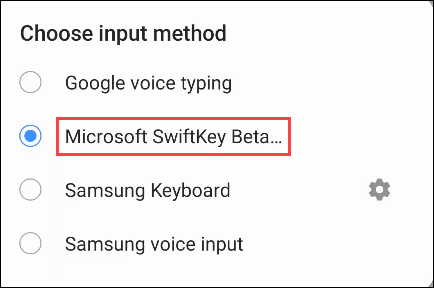
Nato se morate prijaviti v SwiftKey z istim Microsoftovim računom, ki ga uporabljate v računalniku z operacijskim sistemom Windows. Tapnite » Račun « na vrhu menija z nastavitvami.
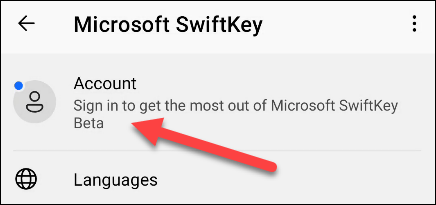
Nato izberite » Prijavite se z Microsoftom «. (Sinhronizacija odložišča ne deluje z Google Računi).
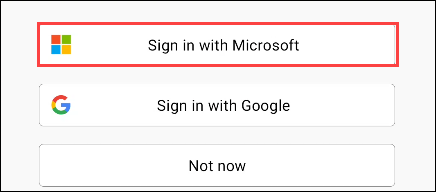
Ko ste prijavljeni, se vrnite na stran z nastavitvami SwiftKey in izberite » Rich Input «.
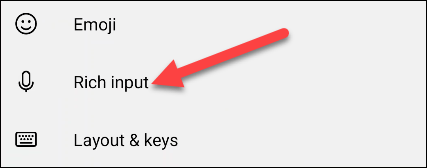
Nato pojdite na razdelek » Odložišče «.
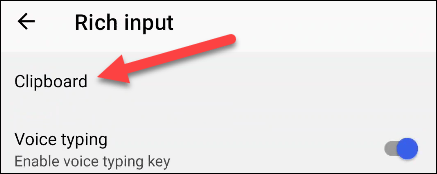
Zdaj vklopite funkcijo » Sinhroniziraj zgodovino odložišča «.
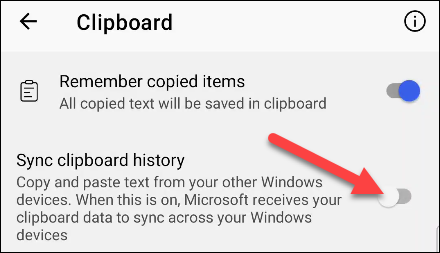
Za preverjanje se boste morali znova prijaviti v Microsoftov račun. Za dokončanje kliknite » V redu «.
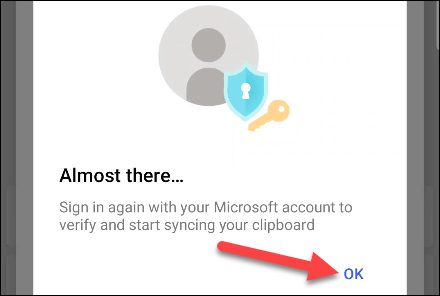
To je vse. Od zdaj naprej bo vsako besedilo, ki ga kopirate v sistemu Android, na voljo v odložišču sistema Windows in obratno, vsako besedilo, ki ga kopirate v sistemu Windows, bo na voljo tudi v odložišču sistema Android. Želimo vam najbolj popolno izkušnjo!
Od različice 1809 (posodobljeno oktobra 2018) Windows 10 uporabnikom uvaja popolnoma novo funkcijo, imenovano izkušnja odložišča.
Morda niste vedeli, vendar Windows 10 zdaj podpira možnost sinhronizacije svojega odložišča z drugimi operacijskimi sistemi, kot je Android.
Možnost kopiranja in lepljenja je preprosta osnovna funkcija, ki jo ima vsak pametni telefon ali tablični računalnik Android.
Možnost kopiranja in lepljenja je osnovna, preprosta funkcija, ki jo ima in mora imeti vsak operacijski sistem.
Zgodovina odložišča sistema Windows se je z oktobrsko posodobitvijo sistema Windows 10 močno povečala.
Odložišče je izjemno pomembna komponenta zlasti v sistemu Windows in na platformah operacijskega sistema na splošno.
Upravitelj odložišča je bil v sistemu Windows 11 prenovljen. Upravitelj odložišča je bistvena funkcija za veliko uporabnikov.
S funkcijami za pretvorbo govora v besedilo v realnem času, ki so danes vgrajene v številne aplikacije za vnos, imate hiter, preprost in hkrati izjemno natančen način vnosa.
Na Tor se lahko povežejo tako računalniki kot pametni telefoni. Najboljši način za dostop do Tor iz vašega pametnega telefona je prek Orbota, uradne aplikacije projekta.
oogle pusti tudi zgodovino iskanja, za katero včasih ne želite, da jo nekdo, ki si izposodi vaš telefon, vidi v tej iskalni aplikaciji Google. Kako izbrisati zgodovino iskanja v Googlu, lahko sledite spodnjim korakom v tem članku.
Spodaj so najboljše lažne aplikacije GPS v sistemu Android. Vse je brezplačno in ne zahteva rootanja telefona ali tablice.
Letos Android Q obljublja, da bo prinesel vrsto novih funkcij in sprememb operacijskega sistema Android. Oglejmo si pričakovani datum izdaje Androida Q in ustreznih naprav v naslednjem članku!
Varnost in zasebnost vse bolj postajata glavni skrbi za uporabnike pametnih telefonov na splošno.
Z načinom »Ne moti« sistema Chrome OS lahko takoj utišate nadležna obvestila za bolj osredotočen delovni prostor.
Ali veste, kako vklopiti igralni način za optimizacijo delovanja iger na vašem telefonu? Če ne, ga raziščimo zdaj.
Če želite, lahko z aplikacijo Designer Tools nastavite tudi prosojna ozadja za celoten telefonski sistem Android, vključno z vmesnikom aplikacije in vmesnikom sistemskih nastavitev.
Predstavlja se vedno več modelov telefonov 5G, od dizajnov, tipov do segmentov. V tem članku takoj raziščimo modele telefonov 5G, ki bodo predstavljeni novembra letos.













